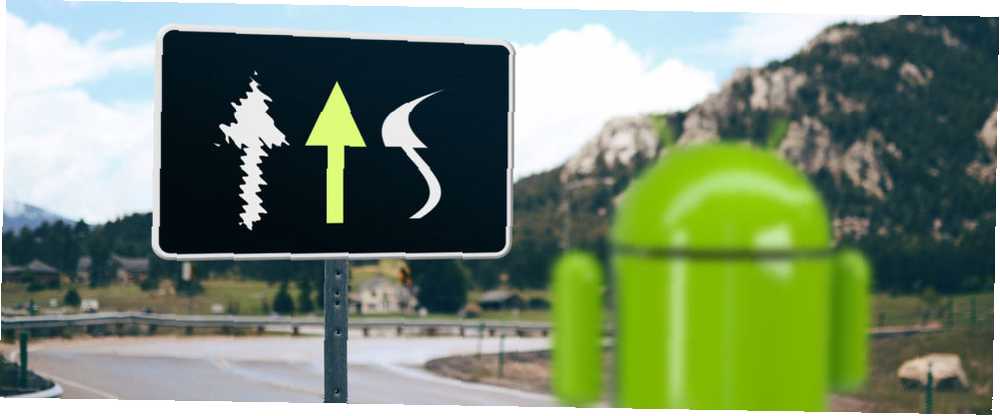
Michael Cain
0
2112
327
W MakeUseOf wierzymy w korzyści płynące z zapamiętywania i używania niektórych kluczowych skrótów na pulpicie Skróty klawiaturowe Windows 101: The Ultimate Guide Skróty klawiaturowe Windows 101: The Ultimate Guide Skróty klawiaturowe mogą zaoszczędzić wiele godzin. Opanuj uniwersalne skróty klawiaturowe systemu Windows, sztuczki klawiaturowe dla określonych programów i kilka innych wskazówek, aby przyspieszyć pracę. . Mogą znacznie przyspieszyć przepływ pracy i zwiększyć wydajność.
Spędziliśmy jednak mniej czasu na spojrzeniu na skróty do smartfona. Podobnie jak w przypadku komputerów stacjonarnych, uczenie się i korzystanie z nich może prowadzić do szybszej i przyjemniejszej obsługi.
Ale jakie skróty do Androida powinieneś zapamiętać? Z których ekspertów i maniaków korzystają każdego dnia? Czytaj dalej aby się dowiedzieć.
Uwaga: Wszystkie omówione poniżej skróty są dostępne na telefonach z systemem Android 7.0 Nougat. Nic z tego nie wymaga aplikacji innej firmy.
1. Ignoruj niechciane połączenia
Żyjemy w świecie zimnych połączeń i niezamówionych podejść. Są denerwujące, szczególnie jeśli jesteś w produktywnym nastroju i głęboko zamyślony. Oczywiście możesz wyciszyć telefon lub skorzystać z “Tryb priorytetowy” Jak skonfigurować tryb priorytetowy Androida (i przywrócić tryb cichy) Jak skonfigurować tryb priorytetowy Androida (i przywrócić tryb cichy) Kontrola głośności zmieniła się bardzo w Lollipop, więc jesteśmy tutaj, aby pomóc Ci zrozumieć to wszystko . funkcja, ale możesz przegapić coś ważnego.
Zamiast tego możesz natychmiast zabić dzwonek, naciskając Ściszanie przycisk. Nie będziesz rozpraszany dłużej niż przez kilka sekund, a zimny rozmówca pozostanie z frustracją twojego telefonu. Podwójna wygrana.
2. Zrób zrzut ekranu
Chcesz zrobić zrzut ekranu rozmowy SMS lub zabawnego mema? Na szczęście system operacyjny Android oferuje łatwy sposób robienia zrzutów ekranu. Jak zrobić zrzut ekranu na Androida: 5 najlepszych metod Jak zrobić zrzut ekranu na Androida: 5 najlepszych metod Zastanawiasz się, jak zrobić zrzut ekranu na Androida? Pokazujemy kilka metod przechwytywania zawartości ekranu. .
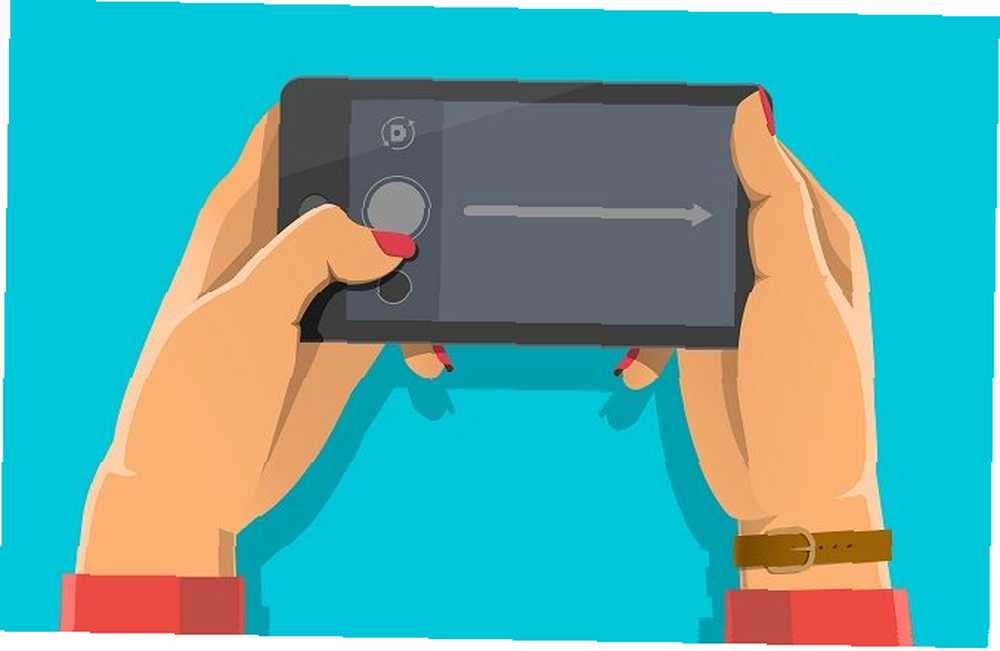 Zdjęcie: Holla Wise za pośrednictwem Shutterstock
Zdjęcie: Holla Wise za pośrednictwem Shutterstock
Po prostu naciśnij Moc + zmniejszanie głośności jednocześnie - wszystko, co znajduje się na ekranie w tym momencie, zostanie zapisane na Twoim urządzeniu i pojawi się powiadomienie, które pozwoli Ci je udostępnić lub usunąć.
3. Wymuś ponowne uruchomienie
System operacyjny Android jest obecnie znacznie bardziej stabilny niż kilka lat temu. Niemniej jednak smartfony od czasu do czasu mogą ulec awarii. Może się zdarzyć, że pewnego dnia twój telefon utknie na określonym ekranie i żadna liczba dotknięć ani przeciągnięć nie sprawi, że zadziała.
W erze przed smartfonem nie było to problemem - wystarczyło wyjąć baterię. W dzisiejszych czasach nie jest to możliwe w większości telefonów. Spróbuj nacisnąć i przytrzymać Moc + Zwiększenie głośności przez kilka sekund, a telefon powinien się wyłączyć.
4. Natychmiast uruchom aparat
Niezwykle trudno jest uchwycić doskonałe zdjęcia. Najważniejsze wskazówki dotyczące fotografii dla absolutnie początkujących Kluczowe wskazówki dotyczące fotografii dla absolutnie początkujących Nasze porady dotyczące fotografii pomogą Ci robić lepsze zdjęcia, niezależnie od tego, czy jesteś początkującym, czy masz już trochę praktyki. - okno możliwości skorzystania z nich często trwa zaledwie kilka sekund. Gdy znajdziesz telefon, odblokujesz go, uruchomisz aplikację aparatu i ustawisz ostrość, chwila dawno minęła.
Ale Android oferuje skrót. Kliknij dwukrotnie Moc przycisk dwa razy z rzędu, aby automatycznie uruchomić aplikację aparatu. Jeśli to nie działa, sprawdź, czy funkcja jest włączona w Ustawienia> Wyświetlacz> Naciśnij dwa razy przycisk zasilania aparatu.
5. “Ok google”
Używając “Ok google” polecenie głosowe jest skrótem czasowym, a nie skrótem ustawień.
Szybko ulepszony inteligentny asystent Google może wykonywać wiele zadań OK, Google: 20 przydatnych rzeczy, które możesz powiedzieć na swój telefon z Androidem OK, Google: 20 przydatnych rzeczy, które możesz powiedzieć na swój telefon z Androidem Asystent Google może pomóc ci wiele zrobić na telefonie . Oto cała masa podstawowych, ale użytecznych poleceń Google do wypróbowania. . Na przykład może nawiązywać połączenia telefoniczne, wysyłać wiadomości, udzielać wskazówek, ustawiać alarmy i przypomnienia, wyświetlać prognozy pogody, przypominać o nadchodzących wydarzeniach, odtwarzać muzykę i odpowiadać na pytania ogólne.
Prawidłowo użyte może zaoszczędzić dużo czasu i dotknięć.
6. Informacje o aplikacji
Wyszukiwanie informacji o konkretnej aplikacji w telefonie może być nieco uciążliwe. Musisz nawigować do Ustawienia> Aplikacje, poczekaj, aż telefon zapełni listę, przewiń w dół (często obszerną) listę oprogramowania i wreszcie poczekaj, aż otworzy się nowy ekran.
Czy ty W rzeczywistości istnieje prostszy sposób.
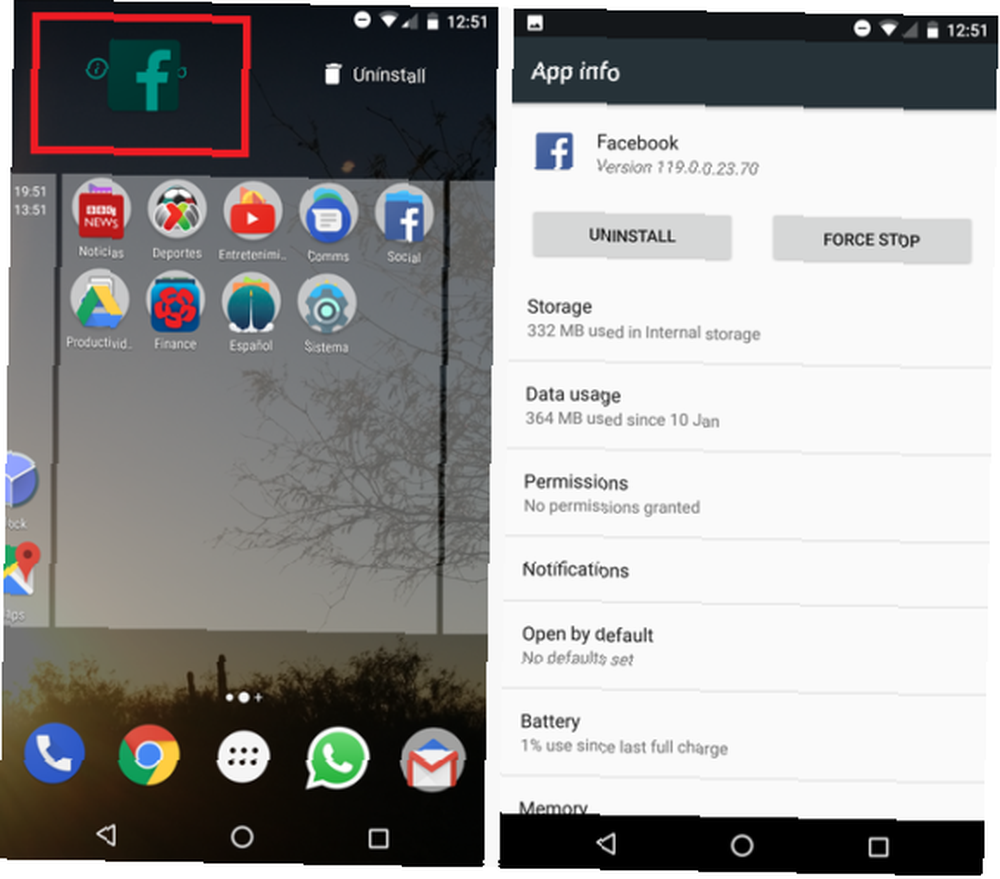
Otwórz szufladę aplikacji, dotykając ikony z sześcioma kropkami w dolnej środkowej części ekranu głównego i znajdź odpowiednią aplikację. Stuknij i przeciągnij go do góry ekranu, a następnie puść go, gdy najedzie myszką Informacje o aplikacji. Te same informacje, mniej czasu.
7. Utwórz dziennik powiadomień
Każde przypadkowo przesunęło powiadomienie przed jego prawidłowym przeczytaniem, aby później uświadomić sobie, że było to raczej ważne?
Nie martw się Poświęć kilka sekund na utworzenie skrótu dziennika powiadomień na ekranie głównym, a już nigdy nie napotkasz problemu.
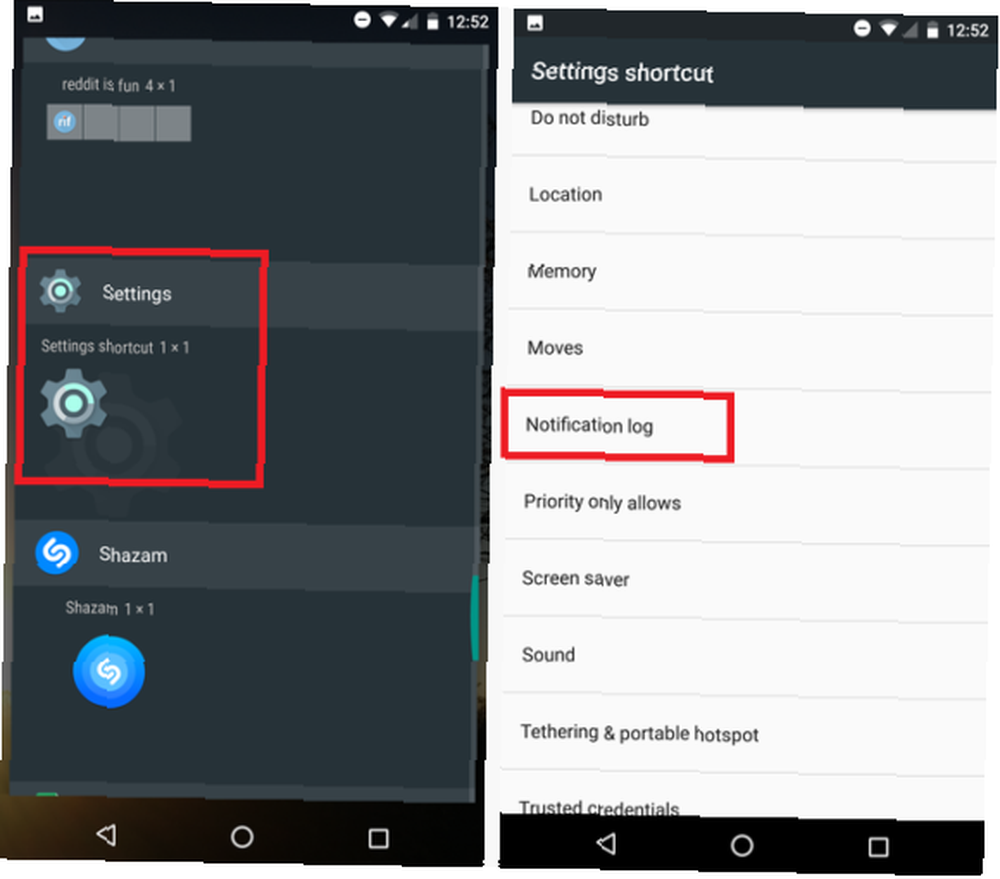
Najpierw naciśnij i przytrzymaj palec na ekranie głównym. Następnie przejdź do Widżety> Ustawienia i wybierz Dziennik powiadomień z menu podręcznego. Teraz będziesz mieć skrót do całej historii powiadomień jednym naciśnięciem przycisku bezpośrednio na ekranie głównym.
8. Szybko przełączaj się między dwiema aplikacjami
Jeśli zapytasz przeciętnych użytkowników Androida, jak przełączają się między aplikacjami, większość z nich prawdopodobnie powiedziałaby, że używają Ostatnie przycisk (kwadratowa ikona na pasku nawigacyjnym) i wybierz z przewijanej listy ekranowej.
Jeśli chcesz uzyskać dostęp do aplikacji, do której wcześniej uzyskiwałeś dostęp, to najlepszy sposób. Ale jeśli chcesz szybko przesuwać się między dwiema aplikacjami, czy wiesz, że możesz po prostu dwukrotnie dotknąć Ostatnie przycisk? Jest znacznie szybszy.
9. Wpisz liczby szybko
Gdy piszesz wiadomość lub wiadomość e-mail, liczby na klawiaturze Androida 5 Najlepsze klawiatury Android dla emotikonów, GIF-ów i nie tylko 5 Najlepsze klawiatury Android dla emotikonów, GIF-ów i nie tylko Te klawiatury bardzo ułatwiają dodawanie GIF-ów, emoji i wszelkiego rodzaju innych dodatków do wszystkiego, co wpiszesz. są ukryte za ?123 Ikona. Dlatego, aby wpisać liczbę, musisz nacisnąć ?123 ikonę, aby przejść do trybu numerycznego / symbolicznego, następnie dotknij numer, a następnie dotknij ABC ikona, aby powrócić do trybu literowego.
Jednak zdecydowanie nie jest to najszybszy sposób. Zamiast tego naciśnij i przytrzymaj literę, która ma odpowiadającą jej małą liczbę (Q dla 1, W dla 2 itd.). Numer pojawi się na ekranie, ale klawiatura pozostanie “tryb literowy.”
10. Szybka reakcja
Bądź szczery, ile razy odrzuciłeś połączenie, ponieważ byłeś zajęty, a potem pracowałeś, aby potajemnie napisać wiadomość SMS lub WhatsApp informującą rozmówcę, dlaczego nie możesz odebrać?
Powinieneś użyć szybkiej odpowiedzi. Są na rynku od Androida 4.0, ale są zaskakująco niewykorzystaną funkcją.
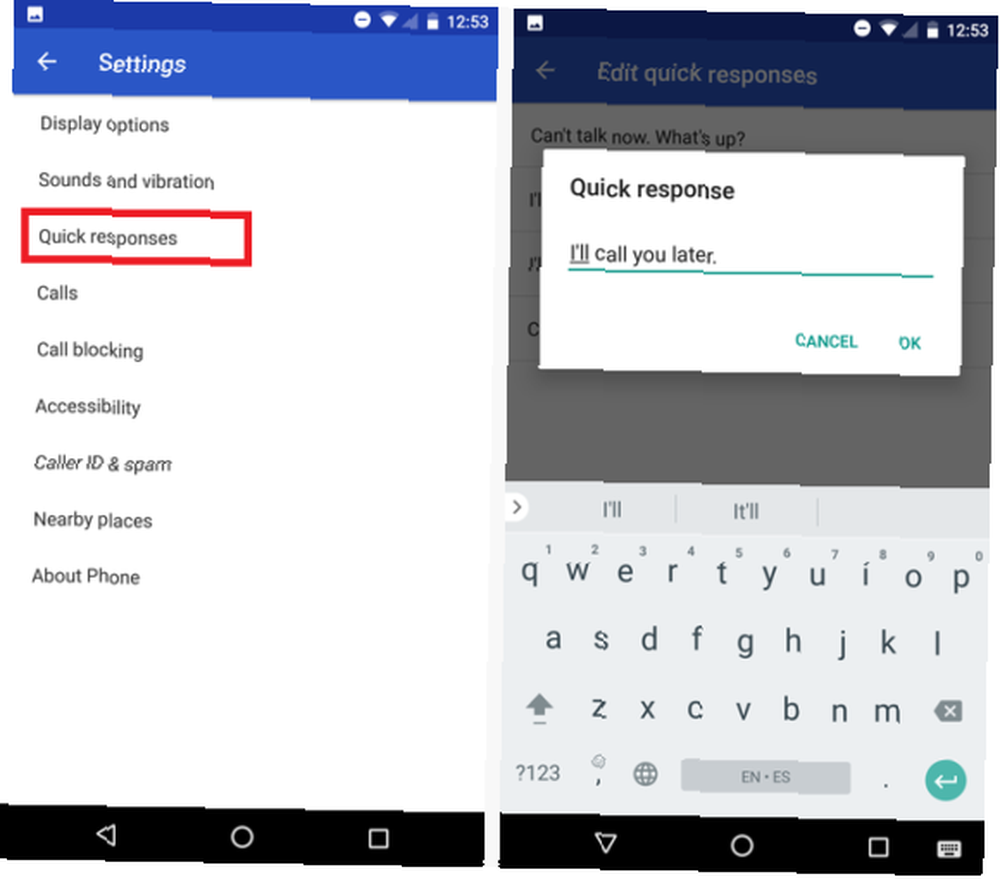
Gdy telefon dzwoni, dotknij ikony wiadomości w lewym dolnym rogu ekranu. Otrzymasz listę z góry określonych odpowiedzi do wyboru, a nawet możesz stworzyć własną, kierując się do Aplikacja Dialer> Ustawienia> Szybkie odpowiedzi.
Jakich skrótów używasz?
Przedstawiłem Ci 10 najlepszych skrótów oszczędzających czas, które są natywne dla systemu operacyjnego Android 7.0. Oczywiście jest o wiele więcej - ale moim zdaniem są to te, z których powinien korzystać każdy właściciel Androida.
Teraz twoja kolej, aby zaoferować swój wkład. Jakie skróty uważasz za najcenniejsze? Z których ciągle korzystasz?
Możesz zostawić wszystkie swoje przemyślenia, opinie i sugestie w komentarzach poniżej.











